みなさん、こんばんは。とりあえず、まだ週刊アスキーの吉田でございます。ワタクシは現在、iPhone 6 Plusをメイン、ZenFone 2をサブで使ってますが、専用のフリップカバーを購入してからはZenFone 2がメインになりそうな勢いです。
 |
|---|
| 左側が1000円ぐらいの樹脂製ケースを装着したZenFone 2。右側にあるのは、Apple純正のシリコンケースを装着したiPhone 6 Plusです。2つのケースの色は補色(赤と緑)なので、絶対に間違いませんね。2端末でLINEのアカウントを使い分けてるので、酔っ払っているときとかはマジで助かってます。 |
実は、端末が届いてから1週間程度は、シリコン製で1000円程度の安っすいケースを使っていました。さすがにケースをしないと落としたときに怖いですし。
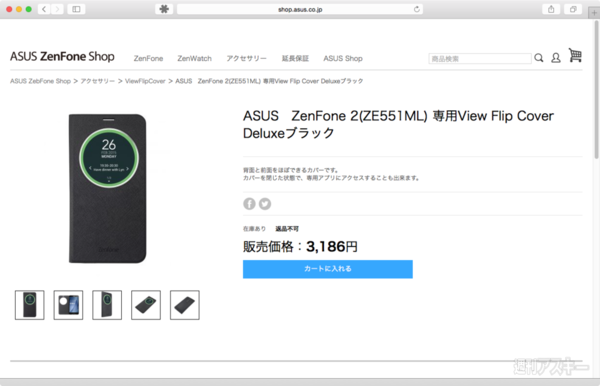 |
|---|
| 公式オンラインストア「ASUS ZenFone Shop」は、ブラックの純正ケースのみの展開です。 |
専用のフリップケースを使えば異なるUIが現れることを知り、ぜひ体験したいと思って販売元である台湾エイスース社の「ASUS ZenFone Shop」をチェック。しかし、カラバリはブラックしか用意されていませんでした。質感とかデザインとかを考えるとホントは純正品がいいのですが、せっかくレッドモデルを購入したので、Amazonでサードパーティーの赤系のフリップケースを購入してみました。ちなみに価格は、純正品が3186円、購入した製品が1980円です。
 |
|---|
| 「中国流通王」という運送業者からかなり簡易的な包装で届きました。 |
注文して1週間後に製品が到着。「いつも中国人のそばに」というキャッチフレーズの「中国流通王」という運送業者から発送されてきました。
 |
|---|
| 製品はクッション入りの封筒に入っていました。 |
 |
|---|
| 1980円なので仕方ないかもですが、パッケージはだいぶチープです。 |
 |
|---|
| ケースは左側が液晶面、右側が背面をカバーします。 |
 |
|---|
| 裏面はあんまり美しくないです。 |
あと1000円出して純正品を買えばよかったと軽く後悔しましたが、ケースは樹脂製で、フリップのフタの部分はパルプっぽい質感です。色は赤というよりも濃いピンクといった感じ。本体色はレッドというより、濃いピンクっぽいです。
 |
|---|
| ケースは液晶面の上部が丸く切り抜かれており、ZenFone 2に装着するとこの部分に独自のUIが表示されます。 |
 |
|---|
| カバー開けると自動的にスリープから復帰。このあたりは、iPadのカバーなどと同様ですね。 |
カバーを開くと自動的にスリープが解除されます。手に持った感触はだいぶチープなんですが、ぱっと見はそれほど雑な作りには見えないので、これはこれでアリですね。
 |
|---|
| 初回起動時にはガイドが表示されます。 |
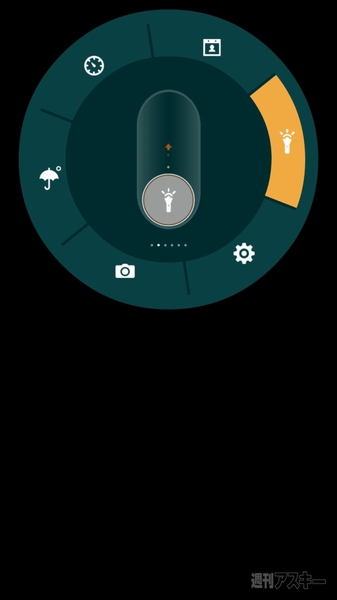 |
|---|
| 円窓の外周をなぞると各機能をすぐに呼び出せます。 |
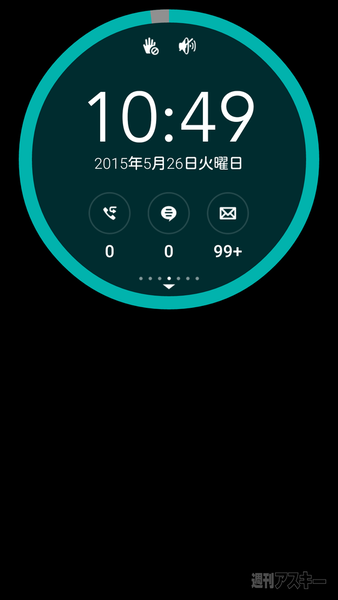 |
|---|
| 懐中電灯機能もあります。オンにすると背面のLEDライトが点灯します。 |
カバーを閉じると円窓内に独自のUIが現れます。初回時は操作方法のガイド画面が表示され、円窓の周囲を指でなぞることで各種機能を呼び出せますよ。円窓の周囲を指でなぞった場合は、右上から時計回りに、スケジュール、懐中電灯、設定、カメラ、天気予報、現在時刻の表示を切り替えるメニュー画面に現れます。
 |
|---|
| 通常は、現在時刻のほか、電話着信数、メッセージやメールの未読数などを確認できる画面が表示されます。 |
 |
|---|
| 外周がバッテリー残量を示すゲージになっています。色つきで表示されているのが現在のおおよそのバッテリー残量がわかりますね。残量が少ないとゲージが赤になります。 |
ガイドを消すと、現在時刻と着信、未読メッセージ、未読メールなどをチェックできます。これが通常画面です。円窓の外周ではおおよそのバッテリー残量も把握できます。
 |
|---|
| 現在の日付やGoogleカレンダーに登録しているスケジュールも確認できます。 |
 |
|---|
| 現在の天候と気温、降水確率、最低・最高気温などもチェック可能です。 |
 |
|---|
| カバーを閉じたままで背面カメラで写真を撮ることも可能です。スライドスイッチをオンにすれば撮影モードに。 |
 |
|---|
| プレビュー画面が小さいのでアレですが、画面に表示されるシャッターボタンをタップすれば写真が保存されます。 |
現在時刻のほか、月日やスケジュール、天気などもチェックできます。カバーを閉じた状態で背面カメラを使った撮影も可能です。円窓をカメラの起動画面に切り替えて、画面上のスイッチをONの方向にスライドさせればOK。
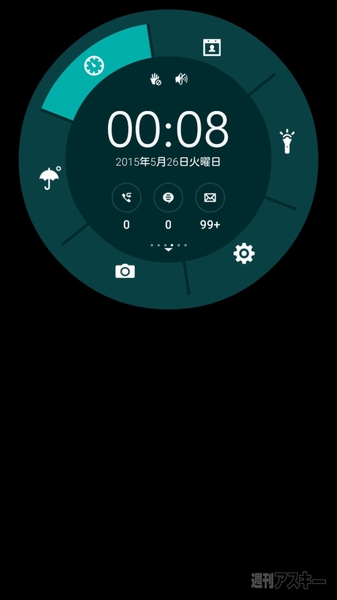 |
|---|
| ZenFone 2の主要スペック。CPUはクアッドコアです。 |
カメラを起動すると、円窓のそのまま被写体が表示されます。画面上に表示にされているシャッターボタンを押せば撮影できます。
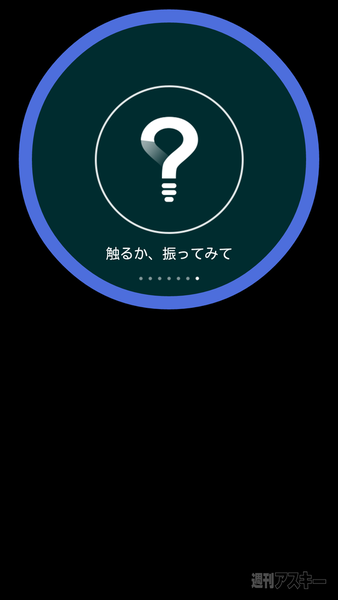 |
|---|
| 「触るか、振ってみて」という謎の画面。 |
カバーを装着した状態でも、液晶画面の2回タップでスリープを解除できる「ZenMotion」の機能は使えます。この機能を使ってスリープから復帰させた際に「触るか、振ってみて」という謎の画面を選んでみましょう。円窓をスワイプしていくとイチバン右側あります。
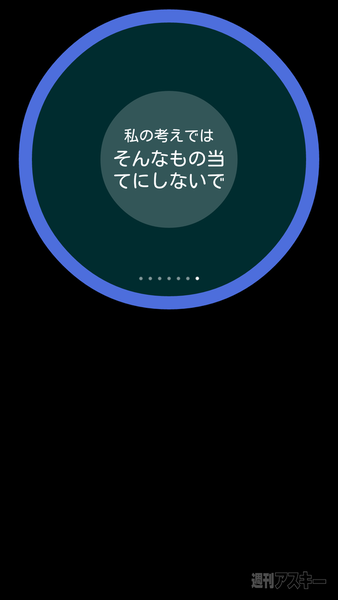 |
|---|
| 回答はかなり適当。 |
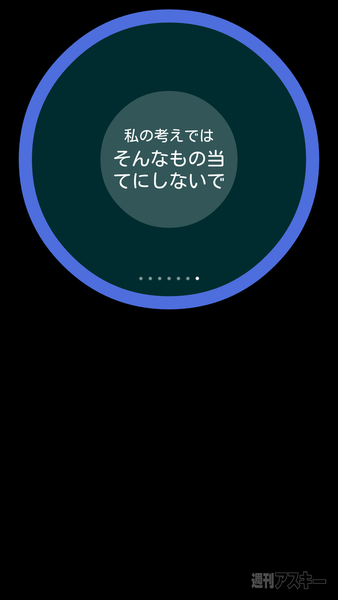 |
| 軽め決断を迫られたときに活用しましょう。 |
とりあえず画面の指示に従って振ってみると「私の考えでは〜」という出だしに続いて、「そんなもの当てにしないで」「後でまた質問して」「イエス」など、適当すぎる内容が返ってきます。おそらく、「昼に何を食べる?」かとか軽めの判断を強いられたときに、ZenFone 2がゆるく回答してくれる機能なんでしょう。
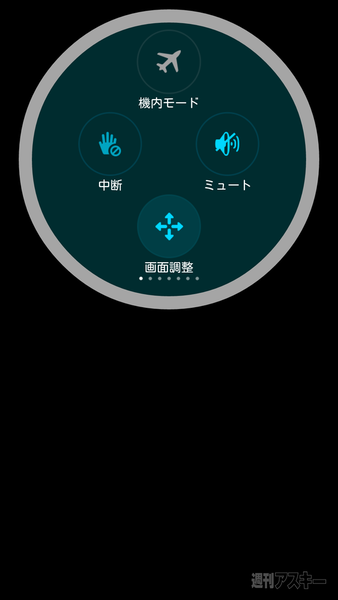 |
|---|
| 円窓の設定画面では、表示位置を微調整できるほか、機内モードや消音への切り替えも可能です。 |
なお、購入したカバーは若干作りが雑で、装着した状態だと円窓がカバーのくり抜き部分とフィットしていませんでしたが、設定画面の「画面調整」で円窓の位置を微調整できます。
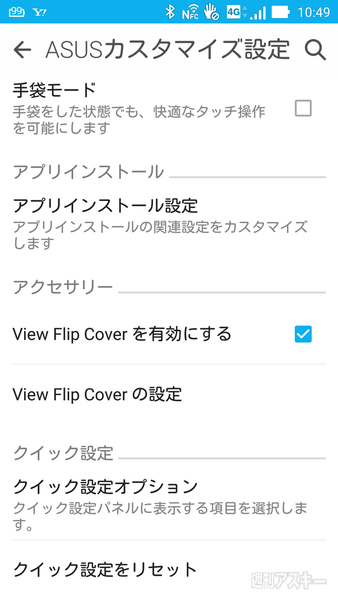 |
|---|
| 円窓のカスタマイズ画面。「View Flip Coverを有効にする」にチェックすればOK。 |
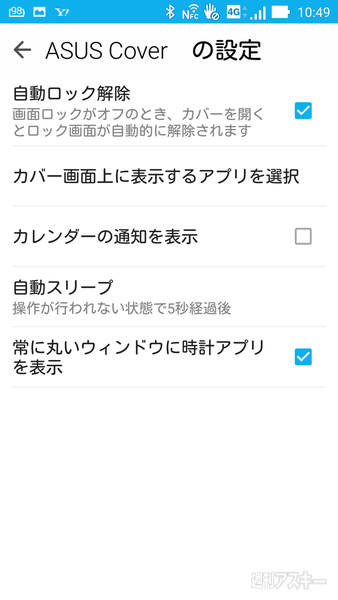 |
|---|
| 詳細設定では、自動ロック解除のほか、カレンダーの通知のオンオフ、時計アプリの表示などを選べます。 |
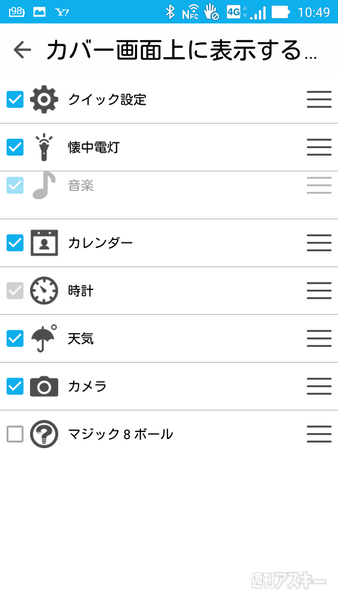 |
|---|
| 「カバー画面上に表示するアプリを選択」を選ぶと、円窓から呼び出せる機能を取捨選択できます。とりあえず適当な答えを返してくる「マジック8ボール」機能は、ひととおり楽しんだのでオフにしました。 |
ZenFone 2の設定画面には、フリップカバーの設定も用意されています。
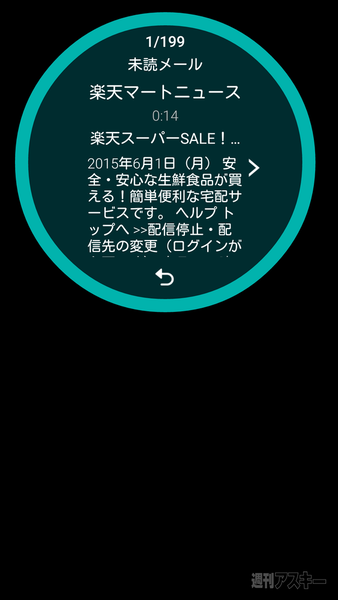 |
|---|
そのほか、着信したメールのプレビューも可能です。一般的な通知画面に比べて表示領域が広いので読める文字量も多めですね。
フリップカバーは、純正品のほかサードパーティーからもいろいろ発売されています。個人的には手帳タイプのフリップカバーはあんまり好きではありませんでしたが、ZenFone 2に関してはこれがあると魅力倍増ですね。
■関連サイト
ASUS ZenFone Shop
ZenFone2(ZE551MLブラック)発売延期のお知らせとお詫び
楽天モバイル
【LIHOULAI】Asus ZenFone 2 (ZE551ML/ZE550ML) 5.5 Inch専用PUレザー保護ケース 手帳型 View Flip Cover レッド [並行輸入品]
1,980円

【LIHOULAI】Asus ZenFone 2 (ZE551ML/ZE550ML) 5.5 Inch専用PUレザー保護ケース 手帳型 View Flip Cover ゴールド [並行輸入品]
1,980円

-
ASUS ZenFone 2 ZE551ML (4G LTE/5....
35,400円

-
ASUS ZenFone 2 ZE500CL 2GB RAM+16G...
25,900円

-
【国内正規品】ASUSTek ZenFone2 ( S...
49,460円

-
【ShineZone】オリジナル Asus Zenfo...
1,160円

-
【ShineZone】Asus Zenfone 2 (ZE551...
950円

-
【ShineZone】オリジナル Asus Zenfo...
1,200円

週刊アスキーの最新情報を購読しよう











